Большинство моделей ноутбуков и стационарных компьютеров поставляются со специальными, дискретными видеокартами. Такие графические процессоры чаще всего используются в устройствах, ориентированных на решение ресурсоемких графических задач, например, для игр, обработки анимации, работы с видео, 3D и т.п.
В зависимости от модели, их возможности варьируются, но, как правило, графические карты не всегда настроены на работу с самыми высокопроизводительными возможностями. Для большинства GPU в системе, как встроенных, так и предустановленных, производительность устанавливается на уровне ниже максимального. Это относится и к тому, как быстро они будут работать, как много энергии они могут потреблять, как быстро будут вращаться вентиляторы, и к другим основным параметрам.
Поскольку все эти параметры можно менять и зачастую они обеспечивают более эффективную работу видеокарты и системы в целом, включая ее разгон, то нужен эффективный инструмент, позволяющий это делать. Таким и является MSI Afterburner.
Что может делать MSI Afterburner?
Это одно из самых популярных на данный момент приложений, доступных для всех пользователей, если им нужно изменить работу видеокарты в системе. Приложение совместимо с процессорами AMD и Nvidia. Поддерживаются новые и старые модели от этих производителей.
Разработчиком является компания MSI, которая производит свои собственные комплектующие, включая видеокарты, и если у вас такая имеется, то вы легко сможете изменить её настройки, например, разогнать или понизить тактовую частоту и т.п.
Ключевые особенности приложения:
- мониторинг температуры, скорости, тактовой частоты, напряжения, потребления энергии,
- стресс-тестирование,
- захват видео, запись геймплея,
- управление тактовой частотой памяти,
- снижение энергопотребления,
- управление скоростью вращения кулеров,
- создание профилей.
Разгон видеокарты
Для разгона выполните следующую последовательность действий. Помните: это вы делаете на свой страх и риск!
Запустите MSI Afterburner:
- установите предел мощности и температуру на максимальное значение соответствующими ползунками,
- для тактовой частоты ядра увеличьте скорость (делайте небольшими шагами),
- проверьте производительность системы и, при необходимости, увеличьте скорость. Не старайтесь её увеличить больше, если довольны приростом производительности.
Инструкция по разгону видеокарты:
Инструмент мониторинга
Позволяет в реальном времени наблюдать за показателями вашей видеокарты. Полезен для мониторинга по мере разгона или понижения тактовой частоты памяти или напряжения. Чтобы им воспользоваться:
- откройте приложение,
- дважды кликните кнопкой мыши по графику внизу, чтобы отделить его в отдельное окно,
- наблюдайте за графиками температуры, загрузки контроллера памяти, видеоядра, контроллера шины памяти, частоты ядра, частоты памяти, предела температуры, напряжения и отсутствия нагрузки, температуры центрального процессора и загрузки, частоты, энергопотребления, загрузки ОЗУ, выделенной памяти и т.п.
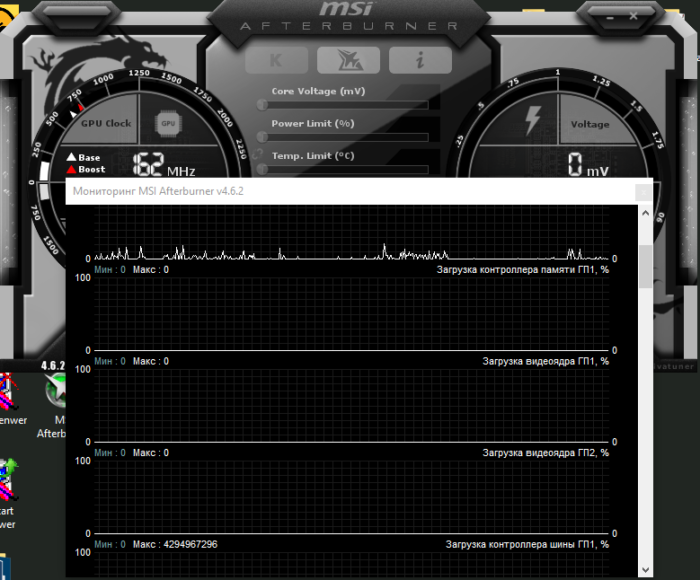
Бенчмаркинг
Для его запуска потребуется приложение Kombustor, которое можно загрузить на официальной странице MSI Afterburner (ссылка внизу). Скачайте и установите его. Запустите тесты производительности:
- внесите любые изменения в настройки GPU,
- нажмите кнопку К вверху приложения,
- в следующем окне нажмите на Запуск стресс теста,
- дождитесь завершения тестирования и посмотрите на результаты.
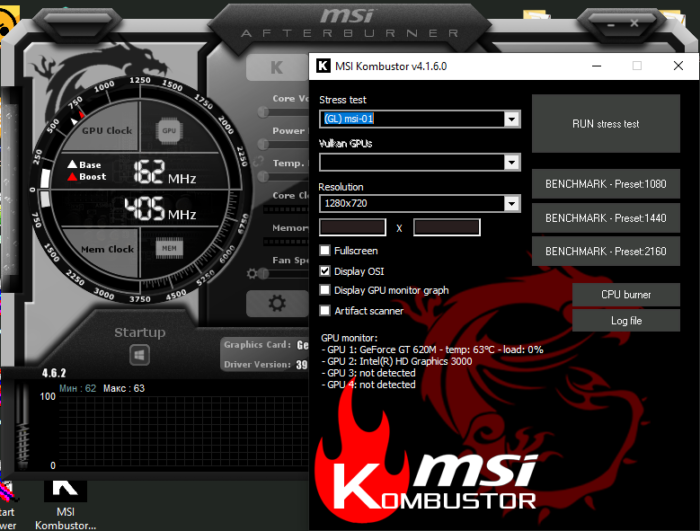
Захват видео
Для этой цели необходимо установить сочетание клавиш, которое запустит процесс. Откройте приложение:
- нажмите на кнопку настроек (шестеренка),
- перейдите на вкладку Захват видео,
- установите глобальные горячие клавиши видеозахвата,
- используйте это сочетание всякий раз, когда нужно записать происходящее на экране монитора.
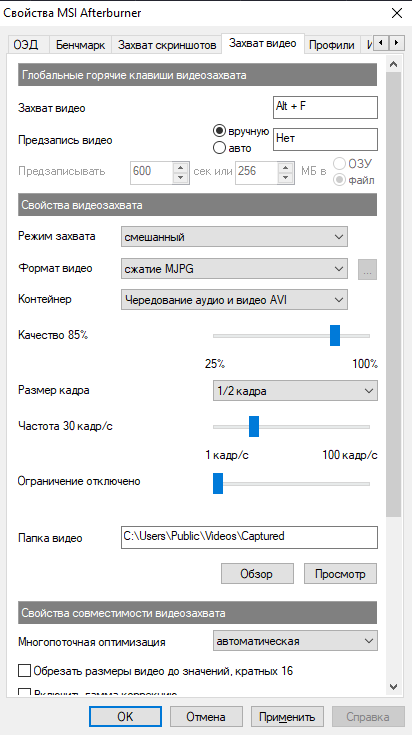
Энергопотребление
Регулировщик потребления энергии видеокарты снижает или увеличивает её потребление. Снижение, на самом деле, может увеличить производительность:
- нажмите на кнопку настроек,
- на вкладке Основные установите отметку для параметра Разблокировать управление напряжением,
- примените внесенные изменения и перезапустите MSI Afterburner,
- используйте соответствующие ползунки для регулировки потребления энергии.